Edge浏览器是win10系统的默认浏览器,可能使用它的人不多,但是Edge浏览器还是挺好用的。下面小编来为大家介绍几个Edge浏览器使用小技巧。
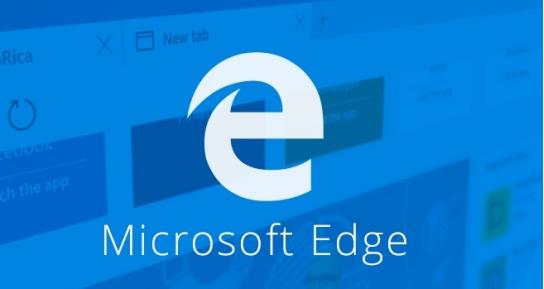
Edge浏览器使用小技巧:
一、固定
1、打开edge后一定会看的网页,可以在标签页上右击选择“固定”,之后你再打开浏览器,该网页就会被打开。
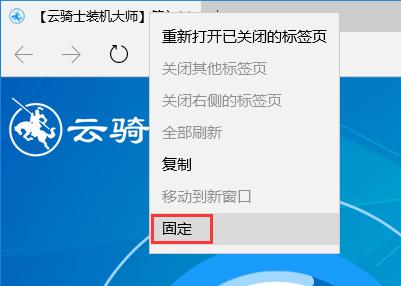
2、你还可以设置多个“固定”网页,这些网页都会在打开浏览时被打开。想要取消,直接在标签页上右击选择“解锁”即可。
二、扩展
1、Edge浏览器现支持的扩展插件越来越多,如鼠标手势、office online(在线office)、关灯看视频等。
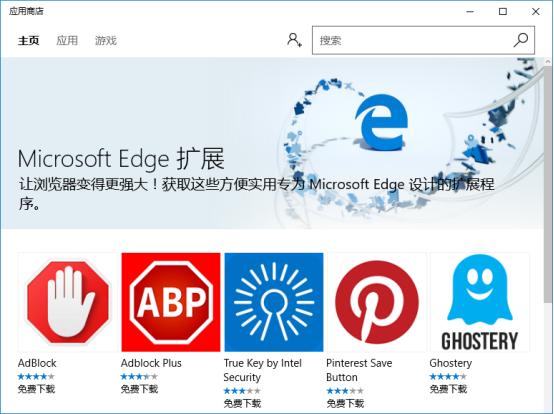
1、更多的扩展可以在浏览器中选择“更多》扩展”,点击“从应用商店获取扩展”,下载自己需要的扩展插件。想要删除的话,在更多》扩展里面进行删除。
三、阅读视图
1、随意打开一个网页,会看到旁边有很多的广告,点击浏览器地址栏右侧的“阅读视图”按钮,就可以屏蔽这些广告。
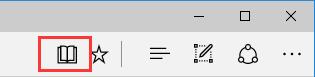
2、点击地址栏右侧的阅读视图按钮,使网页进行重新加载,将除了网页正文和图片之外的所有不相关的内容都隐藏起来。
四、运行更流畅
1、在浏览器地址栏输入about:flags,回车进入开发者设置页面;
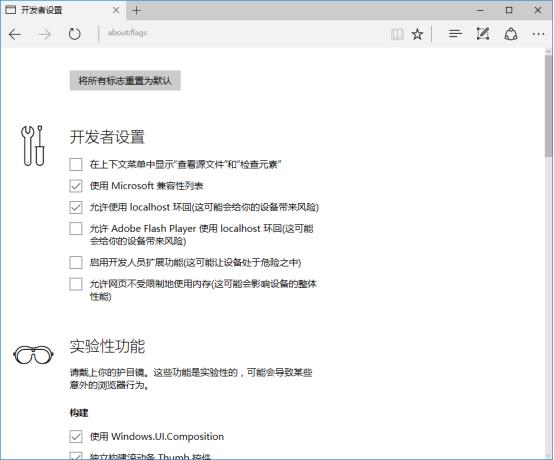
2、在开发者设置找到并勾选“启用实验性JavaScript功能”,“启用asm.js”和“启用实验性辅助功能”,之后重启浏览器即可。
win10Edge浏览器使用小技巧就是以上这些,希望大家能喜欢。




